移动端浏览器的现状
移动端的浏览器基本上是由webkit发展而来的,所以只需要采用处理webkit浏览器的方法即可,也就是说移动端的没有pc那么多的兼容性问题。
手机屏幕现状
做为开发人员来说,对于分辨率不予要太多的关注,因为我们常用的单位是px
物理像素比
移动端的调试方法
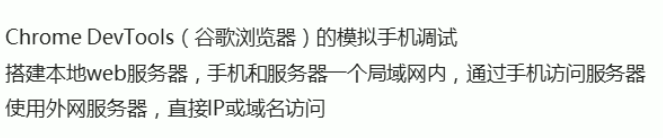
视口
视口(viewport)就是浏览器显示内容的屏幕区域。分为:布局视口、视觉视口和理想视口。
布局视口(layout viewport)

视觉视口(visual viewport)

理想视口(ideal viewport)

meta视口标签
<!--推荐写法
宽度是设备宽度
初始缩放比是1.0
不允许用户缩放
最大和最小缩放比是1.0
-->
<meta name="viewport" content="width=device-width, initial-scale=1.0 ueser-scalable=no, maximun-scale=1.0, minimum-scale=1.0">

二倍图
物理像素和物理像素比
物理像素就是手机的分辨率

比如1px显示2个物理像素,那么物理像素比就是2。

多倍图

<!DOCTYPE html>
<html lang="en">
<head>
<meta charset="UTF-8">
<meta http-equiv="X-UA-Compatible" content="IE=edge">
<meta name="viewport" content="width=device-width, initial-scale=1.0">
<title>Document</title>
<style>
/*
我们需要一个50*50像素(css)像素的图片,如果直接放到iphone8里面会被放大两倍
100*100 就会变得模糊了(文字也就是矢量图不会模糊)
所以我们需要采取一种策略,放一张100*100图片 然后手动把这张图片缩小为50*50(css像素)
这就是二倍图
*/
</style>
</head>
<body>
</body>
</html>
背景缩放(background-size)
只写一个,那么肯定是width,height等比例。可以写%,相对于父盒子来说的
background-size: width height
background-size: cover 先拉伸宽度,再有右下角拉伸,可能显示不全。
background-size:contain高度和宽度等比例拉伸,当高度或者高度铺满盒子就不在进行拉伸了。可能会有部分空白区域。
CSS3盒模型(IE盒模型也就是怪异盒模型)
在移动端放心使用

移动端上的特殊样式

移动端的常见布局
移动端的技术选型

流式布局(百分比布局)
重点就是盒子的宽度使用百分比来设置的。

<!DOCTYPE html>
<html lang="en">
<head>
<meta charset="UTF-8">
<meta http-equiv="X-UA-Compatible" content="IE=edge">
<meta name="viewport" content="width=device-width, initial-scale=1.0">
<title>Document</title>
<style>
section {
width: 100%;
}
div {
width: 50%;
height: 400px;
float: left;
}
section div:nth-child(1){
background-color: pink;
}
section div:nth-child(2){
background-color: #bfa;
}
</style>
</head>
<body>
<section>
<div></div>
<div></div>
</section>
</body>
</html>
但是为了保证盒子里面的内容的显示效果,我们会加入两个属性:
max-width : 最大宽度
min-width: 最小宽度
height也是同理
流式布局的案例(m.jd)

HTML
<!DOCTYPE html>
<html lang="en">
<head>
<meta charset="UTF-8">
<meta http-equiv="X-UA-Compatible" content="IE=edge">
<!-- 视口需要重新设置 -->
<meta name="viewport" content="width=device-width, initial-scale=1.0, user-scalable=none,
maximum-scale=1.0, minimum-scale=1.0 ">
<title>m.jd</title>
<!-- 引入初始化样式 -->
<link rel="stylesheet" href="./css/normalize.css">
<link rel="stylesheet" href="./css/index.css">
</head>
<body>
<!-- m.jd采用的是流式布局 -->
<!-- 顶部 -->
<header class="app">
<ul>
<li>
<img src="./images/close.png" alt="">
</li>
<li>
<img src="./images/logo.png" alt="">
</li>
<li>打开京东App,购物更轻松</li>
<li>立即打开</li>
</ul>
</header>
<!-- 主体内容部分 -->
<div class="mainContent">
<!-- 搜索 -->
<div class="search-wrap">
<div class="search-btn"></div>
<div class="search">
<div class="jd-icon"></div>
<div class="sou"></div>
</div>
<div class="search-login">登录</div>
</div>
<!-- 滑动图 -->
<div class="slider">
<img src="./upload/banner.dpg" alt="">
</div>
<!-- 品牌日 -->
<div class="brand">
<!-- 跳转使用JavaScript实现 -->
<div><img src="./upload/pic1.dpg" alt=""></div>
<div><img src="./upload/pic2.dpg" alt=""></div>
<div><img src="./upload/pic3.dpg" alt=""></div>
</div>
</div>
<!-- 导航栏 -->
<nav>
<a href=""><img src="./upload/nav1.webp" alt=""><span>京东超市</span></a>
<a href=""><img src="./upload/nav1.webp" alt=""><span>京东超市</span></a>
<a href=""><img src="./upload/nav1.webp" alt=""><span>京东超市</span></a>
<a href=""><img src="./upload/nav1.webp" alt=""><span>京东超市</span></a>
<a href=""><img src="./upload/nav1.webp" alt=""><span>京东超市</span></a>
<a href=""><img src="./upload/nav1.webp" alt=""><span>京东超市</span></a>
<a href=""><img src="./upload/nav1.webp" alt=""><span>京东超市</span></a>
<a href=""><img src="./upload/nav1.webp" alt=""><span>京东超市</span></a>
<a href=""><img src="./upload/nav1.webp" alt=""><span>京东超市</span></a>
<a href=""><img src="./upload/nav1.webp" alt=""><span>京东超市</span></a>
</nav>
</body>
</html>
CSS
* {
margin: 0;
padding: 0;
}
img {
vertical-align: bottom;
}
body {
width: 100%;/* 注意这个 */
max-width: 1080px;
min-width: 320px;
margin: 0 auto;/* 因为设置的最大的宽度,所以100%不一定是居中的 */
/* background: #666; */
font-size: 14px;
font-family: -apple-system,Helvetica,sans-serif;
color: #666;
line-height: 1.5;/* 字体大小*1.5也就是21px */
height: 2000px;
}
.app {
height: 45px;
/* background-color: #bfa; */
}
.app ul li {
float: left;
height: 45px;
list-style: none;
background-color: #333;
line-height: 45px;
text-align: center;/* 图片相当于是一个文字,所以可以用text-align: center */
color: #fff;
}
.app ul li:nth-child(1){
width: 8%;
}
.app ul li:nth-child(1) img{
width: 10px;
vertical-align: middle;
}
.app ul li:nth-child(2){
width: 10%;
}
.app ul li:nth-child(2) img{
width: 30px;
vertical-align: middle ;/* 这里还需要看看博客,为什么设置图片为什么设置了ling-height之后还需要设置这个 */
}
.app ul li:nth-child(3){
width: 57%;
}
.app ul li:nth-child(4){
width: 25%;
background-color: #f63515;
}
.mainContent{
position: relative;
}
/* 搜索部分 */
.search-wrap {
height: 44px;
position: absolute;
overflow: hidden;/* 开启BFC,防止外边距塌陷 */
/* 因为固定定位,所以要给宽,相对定位不会有这个问题,因为相对定位不会脱离文档流 */
width: 100%;
}
.search-btn{
position: absolute;
top: 0;/* 为什么要是要浮动而不是用定位呢?那是因为中间有一个搜索框不能浮动 */
width: 40px;
height: 44px;
}
.search-btn::before{
content: '';
display: block;/* 因为是行内元素 */
width: 20px;
height: 18px;
background: url(../images/s-btn.png) no-repeat;
background-size: 20px 18px;
margin: 14px 0 0 15px;
}
.search{
height: 30px;
margin: 7px 50px 0 50px;
border-radius: 15px;
background-color: #fff;
position: relative;
}
.search-login {
position: absolute;
top: 0;
right: 0;
width: 40px;
height: 44px;
text-align: center;
line-height: 44px;
color: #fff;
}
.jd-icon {
width: 20px;
height: 15px;
position: absolute;
top: 8px;
left: 13px;
background: url(../images/jd.png) no-repeat;
background-size: 20px 15px;
}
.jd-icon::after {
content: '';
display: block;
width: 1px;
height: 15px;
background-color: #ccc;
position: absolute;
right: -8px;
}
.sou {
width: 18px;
height: 15px;
background-color: #bfa;
position: absolute;
top: 8px;
left: 50px;
background: url(../images/jd-sprites.png) no-repeat -81px 0;/* 这里是二倍精灵图的做法 */
background-size: 200px;
}
.slider img {
width: 100%;
vertical-align: bottom;/* 放图片的时候一定不要忘记这个,要不然会与基线对齐的,会有空白缝隙出现 */
}
.brand {
/* position: absolute; *//* 绝对定位的元素如果不给定方位,会呆在原地 */
border-radius: 10px 10px 0 0;
margin-top: -7px;
overflow: hidden;/* 因为设置了圆角,会有图片溢出来 */
}
.brand div {
float: left;
width: 33.333333333333333333%;/* 注意这里是33.33*/
}
.brand img{
width: 100%;/* 注意这里是100*/
vertical-align: bottom;
}
nav a {
float: left;
width: 20%;
/* border: 1px solid red; */
text-align: center;
text-decoration: none;
color: #666;
}
nav a img{
width: 40px;
margin: 10px 0;/* margin对没有给出高度的盒子撑大盒子,因为若不给出高度,那么父级
盒子的高度完全有这个盒子决定,那么marign也是盒子大小的一部分。
*/
}
nav a span {
display: block;/* 让他换行 */
}
flex布局
flex操作方便,布局简单,在移动端基本没有兼容性的问题。但是在PC端兼容性比较差。
而且flex布局没有浮动的那些缺点。
初体验

<!DOCTYPE html>
<html lang="en">
<head>
<meta charset="UTF-8">
<meta http-equiv="X-UA-Compatible" content="IE=edge">
<meta name="viewport" content="width=device-width, initial-scale=1.0">
<title>Document</title>
<style>
div {
width: 80%;
height: 300px;
background-color: red;
display: flex;/* 给父亲写 */
justify-content: space-around;
}
div span {
width: 150px;
height: 100px;
margin-right: 5px;
background-color: green;
}
</style>
</head>
<body>
<div>
<span>1</span>
<span>2</span>
<span>3</span>
</div>
</body>
</html>
flex布局原理
flex是flexible Box的缩写,意为"弹性布局”,用来为盒状模型提供最大的灵活性,任何一个容器都可以指定为flex布局。
- 当我们为父盒子设为flex布局以后,子元素的float、clear和vertical-align属性将失效。
- 伸缩布局=弹性布局=伸缩盒布局=弹性盒布局=flex布局
采用Flex布局的元素,称为Flex容器( flex container ),简称"容器"。它的所有子元素自动成为容器成员,称为Flex项目( flex item ),简称"项目"。
总结flex布局原理:
就是通过给父盒子添加flex属性,来控制子盒子的位置和排列方式
flex容器(父级元素)常见属性
常见的属性
- flex-direction :设置主轴的方向
- justify-content:设置主轴上的子元素排列方式
- flex-wrap:设置子元素是否换行
- align-content :设置侧轴上的子元素的排列方式(多行)
- align-items :设置侧轴上的子元素排列方式(单行)
- flex-flow :复合属性,相当于同时设置了flex-direction和flex-wrap
flex-direction 设置主轴的方向
在flex布局中,是分为主轴和侧轴两个方向,同样的叫法有∶行和列、x轴和y轴

- 元素是跟着主轴来排列的。
justify-content 设置主轴上的元素的排序方式

注意:
必须要确定主轴是哪一个。
flex-wrap 来设置元素是否换行
若不设置换行,那么子元素的总宽度超过了父级元素的宽度,那么将导致子元素宽度变小来。
默认情况下,项目都排在一条线(又称”轴线”)上。flex-wrap属性定义,flex布局中默认是不换行的。
align-items 设置侧轴 上子元素的对齐方式(单行)
该属性是控制子项在侧轴(默认是y轴)上的排列方式在子项为单项(单行)的时候使用

注意:使用align-items: stretch时,flex元素不要给高度。
align-content 设置侧轴上子元素的排列方式(多行)
设置子项在侧轴上的排列方式并且只能用于子项出现换行的情况(多行),在单行下是没有效果的。

start和end的子元素之间是没有缝隙的。
align-items和align-content的区别

flex-flow
flex-flow是flex-direction 和flex-wrap属性的复合属性。
flex元素(子元素)常见属性
- flex元素占有的份数
- align-self控制flex元素自己在侧轴的排列方式
- order属性定义flex元素的排列顺序(前后顺序)
flex属性
flex属性定义子项目分配剩余空间,用flex来表示占多少份数。
这就是圣杯布局,中间绿色那个盒子的flex:1;独占剩余部分。
flex-shrink的计算方法:
flex-shrink
/*
flex-grow: 弹性增长系数,按比例分配即可,默认未0
flex-shrink: 弹性缩减系数,默认为1 ,也就是说当页面发生变化时,会自动缩减
计算方式比较复杂:是根据缩减系数和元素大小来计算的,不一定元素越大缩减越多,具体的查查资料吧
flex-basis: 指定了 flex 元素在主轴方向上的初始大小
如果主轴的横向的,那么指定的时元素的宽度,反之时高度,默认值为auto表示参考元素自身的高度或者宽度
如果传递了具体数则以该值为准
*/
/*
简写属性
flex: 可以设置这三个弹性元素样式
顺序: gorw shrink basis
默认值:inital =》 0 1 auto
auto: 1 1 auto
none: 0 0 auto 相当于弹性元素没有了
*/
align-self自己在侧轴上的排列方式
align-self属性允许单个项目有与其他项目不一样的对齐方式,可覆盖align-items属性。默认值为auto,表示继承父元素的align-items属性,如果没有父元素,则等同于stretch。
例如
只需要给3号盒子设置ailgn-self:flex-end;即可。
order 定义元素的排列属性
数值越小,排列越靠前,默认为0。注意:和z-index不一样。
flex案例-携程网首页的制作
方案:我们采取单独制作移动页面
方案技术∶布局采取flex布局
效果图

<!DOCTYPE html>
<html lang="en">
<head>
<meta charset="UTF-8">
<meta http-equiv="X-UA-Compatible" content="IE=edge">
<!-- 这个一定要设置 -->
<meta name="viewport" content="width=device-width, initial-scale=1.0 user-scalable=no,
maximum-scale=1.0, minimum-scale=1.0">
<link rel="icon" sizes="57x57" href="//pic.c-ctrip.com/h5/common/57.png?v=1.0"/>
<title>携程模仿</title>
<link rel="stylesheet" href="./css/normalize.css">
<link rel="stylesheet" href="./css/index.css">
</head>
<body>
<!-- 技术:flex -->
<!-- 搜索框 -->
<div class="search-index">
<div class="search"> 搜索:目的地...</div>
<a href="javascript:;" class="user">我 的</a>
</div>
<!-- 焦点图 -->
<div class="focus">
<img src="./upload/focus.jpg" alt="">
</div>
<!-- 局部导航栏 -->
<ul class="local-nav">
<li>
<a>
<span class="local-nav-icon-1"></span>
<span>景点</span>
</a>
</li>
<li>
<a>
<span class="local-nav-icon-2"></span>
<span>景点</span>
</a>
</li>
<li>
<a>
<span class="local-nav-icon-3"></span>
<span>景点</span>
</a>
</li>
<li>
<a>
<span class="local-nav-icon-4"></span>
<span>景点</span>
</a>
</li>
<li>
<a>
<span class="local-nav-icon-5"></span>
<span>景点</span>
</a>
</li>
</ul>
<!-- 主导航栏 -->
<nav>
<div class="nav-common">
<div class="nav-items">
<a href="#">海外酒店</a>
</div>
<div class="nav-items">
<a href="#">海外酒店</a>
<a href="#">特价酒店</a>
</div>
<div class="nav-items">
<a href="#">海外酒店</a>
<a href="#">特价酒店</a>
</div>
</div>
<div class="nav-common">
<div class="nav-items">
<a href="#">海外酒店</a>
</div>
<div class="nav-items">
<a href="#">海外酒店</a>
<a href="#">特价酒店</a>
</div>
<div class="nav-items">
<a href="#">海外酒店</a>
<a href="#">特价酒店</a>
</div>
</div>
<div class="nav-common">
<div class="nav-items">
<a href="#">海外酒店</a>
</div>
<div class="nav-items">
<a href="#">海外酒店</a>
<a href="#">特价酒店</a>
</div>
<div class="nav-items">
<a href="#">海外酒店</a>
<a href="#">特价酒店</a>
</div>
</div>
</nav>
<ul class="subnav-entry">
<li>
<a href="#">
<span class="subnav-entry-icon"></span>
<span>电话费</span>
</a>
</li>
<li>
<a href="#">
<span class="subnav-entry-icon"></span>
<span>电话费</span>
</a>
</li>
<li>
<a href="#">
<span class="subnav-entry-icon"></span>
<span>电话费</span>
</a>
</li>
<li>
<a href="#">
<span class="subnav-entry-icon"></span>
<span>电话费</span>
</a>
</li>
<li>
<a href="#">
<span class="subnav-entry-icon"></span>
<span>电话费</span>
</a>
</li>
<li>
<a href="#">
<span class="subnav-entry-icon"></span>
<span>电话费</span>
</a>
</li>
<li>
<a href="#">
<span class="subnav-entry-icon"></span>
<span>电话费</span>
</a>
</li>
<li>
<a href="#">
<span class="subnav-entry-icon"></span>
<span>电话费</span>
</a>
</li>
<li>
<a href="#">
<span class="subnav-entry-icon"></span>
<span>电话费</span>
</a>
</li>
<li>
<a href="#">
<span class="subnav-entry-icon"></span>
<span>电话费</span>
</a>
</li>
</ul>
<!-- 销售模块 -->
<div class="sales-box">
<div class="sales-hd">
<h2>热门活动</h2>
<a href="#" class="more">获取更多福利</a>
</div>
<div class="sales bd">
<div class="row">
<a href="#"><img src="./upload/pic1.jpg" alt=""></a>
<a href="#"><img src="./upload/pic2.jpg" alt=""></a>
</div>
<div class="row">
<a href="#"><img src="./upload/pic3.jpg" alt=""></a>
<a href="#"><img src="./upload/pic4.jpg" alt=""></a>
</div>
<div class="row">
<a href="#"><img src="./upload/pic5.jpg" alt=""></a>
<a href="#"><img src="./upload/pic6.jpg" alt=""></a>
</div>
</div>
</div>
<script>
let test = document.querySelectorAll('.subnav-entry-icon');
let x = 0;
for (let i = 0; i<test.length; i++){
test[i].style.backgroundPosition = '0 '+ '-' + x + 'px';
x+=31.9;
}
</script>
</body>
</html>
css
* {
margin: 0;
padding: 0;
list-style: none;
}
/* 使用flex进行布局,所以的都可以设置w和h */
body {
color: #000;
overflow-x: hidden;
-webkit-tap-highlight-color: rgba(0,0,0,0);/* 点击高亮 */
-webkit-text-size-adjust: none;
overflow-x: none;/* 这个意思就是不会出现水平的滚动条 */
max-width: 540px;
min-width: 320px;/* 一般都是这个 */
margin: 0 auto;
/* background: #ccc; */
font: normal 16px/1.5 PingFangSC-regular,Tahoma,Lucida Grande,Verdana,Microsoft Yahei,STXihei,hei;
/* height: 2000px; */
}
a {
text-decoration: none;
color: #222;
}
/* 搜索模块 */
.search-index {
display: flex;
position: fixed;/* 以浏览器为主,脱流的有三种:浮动、绝对和固定定位 */
top: 0;
left: 50%;
transform: translateX(-50%);
/* 不能使用margin:0 auto 居中了,因为有定位(是在设置了left的基础上才使得,要不然是可以的,也就是说在设置定位坐标钱,他还是会相对于他的父盒子的,记住记住)!!!!! */
width: 100%;/* 脱流,如果不设置,将没有内容 */
height: 44px;
/* background-color: red; */
/* 因为固定定位是以浏览器的为主的,所以要对body设置的max-width和min-width没有用,要在设置一次 */
max-width: 540px;
min-width: 320px;
background-color: #fff;
}
div {
box-sizing: border-box;
}
.search {
flex:1 1 auto;/* 只会占那么多的位置,所以加margin会影响他右边的元素,padding也是,只有里面的盒子话
所以这里我们有理由认为,加了flex其实是在flex元素外面套了一个盒子,有这个盒子去进行growth和shrink
*/
position: relative;
height: 26px;
line-height: 24px;/* 为什么不是26px呢? 这是因为我们的盒子设置的是border-box, 那么就意味着内容的高度要减去上下边框*/
font-size: 12px;
color: #666;
border: 1px solid #f6f6f6;
/* background-color: #bbb; */
margin:7px 10px;
padding-left: 25px;
border-radius: 5px;
box-shadow:rgba(0, 0, 0, 0.5) 0 0 3px;
}
.search::before {
/* 总结:伪元素最好不要使用margin这些,他们影响后面的布局,解决方法,给伪元素加一个<i></i> 或者使用定位 */
content: '';
position: absolute;
top: 5px;
left: 5px;
width: 15px;
height: 15px;
background: url(../images/sprite.png) no-repeat -59px -279px;
background-size: 104px;
}
.user {
/* 在flex下,大小可以直接改 */
width: 44px;
height: 44px;
/* background-color: #bfa; */
font-size: 12px;
text-align: center;
color: #2eaae0;
}
.user::before {
content: '';
display: block;
width: 23px;
height: 23px;
background: url(../images/sprite.png) no-repeat -59px -194px;
background-size: 104px auto;
margin: 3px auto 0 auto;
}
.focus {
margin-top: 44px;
}
.focus img{
width: 100%;
vertical-align: bottom;
}
.local-nav {
display: flex;
height: 64px;
margin: 3px 4px ;
background-color: #fff;
font-size: 12px;
border-radius: 8px;
overflow: hidden;/* 防止圆角溢出 */
}
.local-nav li {
flex: 1 1 auto;
}
.local-nav li a{
display: flex;
flex-direction: column;
align-items: center;
}
/* 练习属性选择器 */
.local-nav li [class^='local-nav-icon'] {
width: 32px;
height: 32px;
background-color: #bfa;
margin-top: 8px;
background: url(../images/localnav_bg.png) no-repeat;
background-size: 32px 160px;
}
.local-nav li .local-nav-icon-2{
background-position-y: -32px;
}
.local-nav li .local-nav-icon-3{
background-position-y: -64px;
}
.local-nav li .local-nav-icon-4{
background-position-y: -96px;
}
.local-nav li .local-nav-icon-5{
background-position-y: -128px;
}
nav {
border-radius: 8px;
margin:0 4px 3px;
overflow: hidden;
}
.nav-common {
display: flex;
height: 88px;
background-color: #434 ;
}
.nav-common:nth-child(2){
margin: 3px 0;
}
.nav-items{
display: flex;
flex-direction: column;
flex: 1 1 auto;
}
.nav-items:nth-child(2){
border-left: 1px solid #fff ;
border-right: 1px solid #fff ;
}
.nav-items a{
text-align: center;
line-height: 43.5px;
color: #fff;
flex: auto;
text-shadow: 1px 1px rgba(0,0,0, 0.4);
}
.nav-items a:nth-child(1){
border-bottom: 1px solid #fff;
}
.nav-items:nth-child(1) a {
/* 这里的bottom的使用,太久不用都太忘了 */
background: url(../images/hotel.png) no-repeat bottom center;
background-size: 121px auto;
border: 0;
}
/* 背景颜色的设置
背景家变属于是背景而不是背景颜色
*/
.nav-common:nth-child(1){
background:-webkit-linear-gradient(left, #fa5a55, #fa994d);
}
.nav-common:nth-child(2){
background:-webkit-linear-gradient(left, #4b90ed, #53bced);
}
.nav-common:nth-child(3){
background:-webkit-linear-gradient(left, #34c2a9, #6cd599);
}
.subnav-entry {
display: flex;
border-radius: 8px;
background-color: #fff;
margin: 0 4px;
overflow: hidden;
flex-wrap: wrap;
}
.subnav-entry li {
/* 可以设置百分,重点,重点,这样才可以确定 一行盒子的个数,而且加了换行之后当傅盒子缩小后不会把这一行的元素挤下去*/
flex: 1 1 20%;
}
.subnav-entry a {
display: flex;
flex-direction: column;
align-items: center;
font-size: 13px;
}
.subnav-entry a .subnav-entry-icon{
width: 28px;
height: 28px;
margin-top: 4px;
background: url(../images/subnav-bg.png) no-repeat;
background-size: 28px auto;
}
.sales-box {
border-top: 1px solid #bbb;
background-color: #fff;
margin: 4px;
}
.sales-hd {
position: relative;
height: 44px;
border-bottom: 1px solid #ccc;
}
/* 为了SEO */
.sales-hd h2 {
text-indent: -999px;
overflow: hidden;
}
.sales-hd h2::after {
position: absolute;
content: "";
top: 50%;
left: 20px;
display: block;
width: 79px;
height: 15px;
background-color: pink;
background: url(../images/hot.png) no-repeat 0 -20px;
background-size: 75px auto;
}
.sales-hd .more{
position: absolute;
right: 5px;
top: 8px;
}
.row {
display: flex;
}
.row a{
flex: auto;
border-bottom: 1px solid #ccc;
}
.row img {
width: 100%;
}
rem适配布局
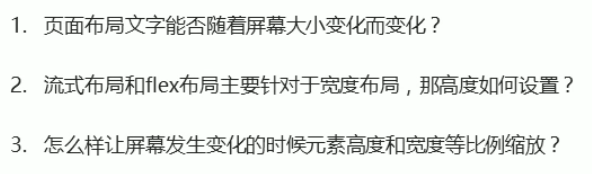
rem基础
rem单位
rem (root em)是一个相对单位,类似于em , em是父元素字体大小。不同的是rem的基准是相对于html元素的字体大小。
比如,根元素( html)设置font-size=12px; 非根元素设置width:2rem;则换成px表示就是24px。
rem的优点:只需要改变html中的文字大小 ,页面中元素的大小可以得到整体控制。
媒体查询
媒体查询( Media Query )是CSS3新语法。
- 使用@media查询,可以针对不同的媒体类型定义不同的样式
- @media可以针对不同的屏幕尺寸设置不同的样式
- 当你重置浏览器大小的过程中,页面也会根据浏览器的宽度和高度重新渲染页面
- 目前针对很多苹果手机、Android手机,平板等设备都用得到多媒体查询
语法规范:
@media mediatype and | not | only (media feature) {
css-code ;
}
- 用@media开头注意@符号
- mediatype 媒体类型
- 关键字and not only
- media feature 媒体特性必须有小括号包含
mediatype

关键字

媒体特性

媒体查询案例之根据页面宽度改变背景颜色
<!DOCTYPE html>
<html lang="en">
<head>
<meta charset="UTF-8">
<meta http-equiv="X-UA-Compatible" content="IE=edge">
<meta name="viewport" content="width=device-width, initial-scale=1.0">
<title>Document</title>
<style>
@media screen and (max-width: 539px) {
body {
background-color: blue;
}
}
/* 这里可以简化,不要max-width */
@media screen and (min-width: 540px) and (max-width: 969px) {
body {
background-color: green;
}
}
@media screen and (min-width: 970px) {
body {
background-color: red;
}
}
</style>
</head>
<body>
</body>
</html>
媒体查询加rem实现元素大小的动态变化
rem单位是跟着html来走的,有了rem页面元素可以设置不同大小尺寸
媒体查询可以根据不同设备宽度来修改样式
媒体查询+rem 就可以实现不同设备宽度,实现页面元素大小的动态变化
rem技术方案及其使用案例
方案一:
less + 媒体查询 + less
方案二:
res + flex.js
推荐这种方案,因为简单,而且无需了解里面的js代码
方案一

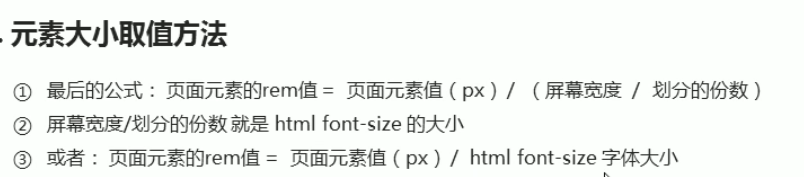
方案一之苏宁首页的制作
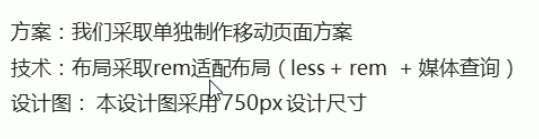
效果图:
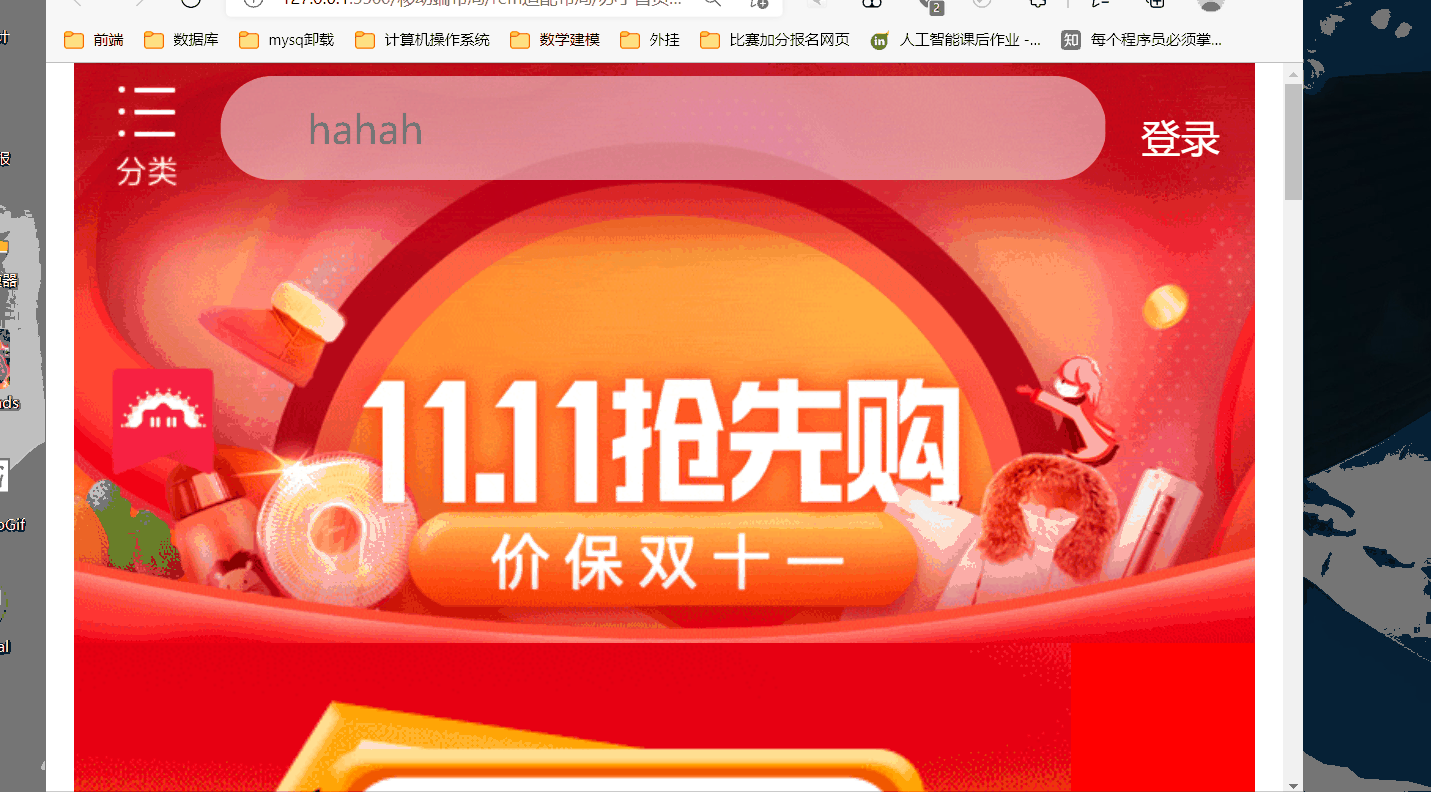
html
<!DOCTYPE html>
<html lang="en">
<head>
<meta charset="UTF-8">
<meta http-equiv="X-UA-Compatible" content="IE=edge">
<!-- 这里一定要设置 -->
<meta name="viewport" content="width=device-width, initial-scale=1.0, user-scalable=no,
maximum-width=1.0, minimum-width=1.0">
<title>苏宁移动web</title>
<!-- 这个必须要引入,必须要不然会出很多的问题,而且必须放在第一个,要不然他会影响之前的css布局,一定要注意 -->
<link rel="stylesheet" href="./css/normalize.css">
<link rel="stylesheet" href="./css/index.css">
</head>
<body>
<!-- 技术选型为rem + less + 媒体查询 -->
<!-- 顶部搜索框 -->
<div class="search-content">
<!-- 采用flex布局,中间搜索框自适应 -->
<a href="#" class="classify"></a>
<div class="search">
<form action=""><!-- 这里需要注意的是form自带margin,ul自带padding -->
<input type="search" placeholder="hahah">
</form>
</div>
<a href="#" class="login">登录 </a>
</div>
<!-- banner部分 -->
<div class="banner">
<img src="./upload/banner.gif" alt="" >
</div>
<!-- 广告部分 -->
<div class="ad">
<!-- 无语了,设置了ad类,被当作广告拦截了 -->
<a href="#"><img src="./upload/ad1.gif" alt=""></a>
<a href="#"><img src="./upload/ad2.gif" alt=""></a>
<a href="#"><img src="./upload/ad3.gif" alt=""></a>
<!-- <a href="#"><img src="./upload/ad2.gif" alt=""></a>
<a href="#"><img src="./upload/ad3.gif" alt=""></a> -->
</div>
</body>
</html>
common.less
在common.less中设置当屏幕宽度变化时的rem应该是多少。
// 设置常见的屏幕尺寸 修改里面的html文字大小
a {
text-decoration: none;
}
// 一定要写到最上面
html {
font-size: 50px;
}
// 我们此次定义的划分的份数 为 15
@no: 15;
// 320
@media screen and (min-width: 320px) {
html {
font-size: ( 320px / @no );
}
}
// 360
@media screen and (min-width: 360px) {
html {
font-size: ( 360px / @no );
}
}
// 375 iphone 678
@media screen and (min-width: 375px) {
html {
font-size: (375px / @no);
}
}
// 384
@media screen and (min-width: 384px) {
html {
font-size: (384px / @no);
}
}
// 400
@media screen and (min-width: 400px) {
html {
font-size: (400px / @no);
}
}
// 414
@media screen and (min-width: 414px) {
html {
font-size: (414px / @no);
}
}
// 424
@media screen and (min-width: 424px) {
html {
font-size: (424px / @no);
}
}
// 480
@media screen and (min-width: 480px) {
html {
font-size: (480px / @no);
}
}
// 540
@media screen and (min-width: 540px) {
html {
font-size: (540px / @no);
}
}
// 720
@media screen and (min-width: 720px) {
html {
font-size: (720px / @no);
}
}
// 750
@media screen and (min-width: 750px) {
html {
font-size: (750px / @no);
}
}
index.less
注意在开头使用
@iomprt引入了less文件
/* 首页的less文件 */
@import "./common.less";
* {
padding: 0;
margin: 0;
}
a, body {
color: #333;
}
html{
background-color: #fff;/* 入伙html没有bgc,那么将变为和body一个bgc */
}
body {
min-width: 320px;
width: 15rem;/* 设计稿是以750px设计的,所以750/15是一个rem */
margin: 0 auto;
line-height: 1.5;
font-family: Arial,Helvetica,STHeiTi,sans-serif;
/* background: #f2f2f2; */
background-color:red;
height: 2000px;
}
/* 页面元素rem计算公式: 页面元素的px / html 字体大小 记住 */
@baseFont: 50;
.search-content {
display: flex;
position: fixed;
top: 0;
left: 50%;
transform: translateX(-50%);
width: 15rem;
height: (88rem / @baseFont) ;/* 这里需要思考一下,为什么可以设置为死的50 */
background-color: rgba(0, 0, 0, 0);
.classify {
width: (44rem / @baseFont);
height: (70rem / @baseFont);
margin: (11rem / @baseFont) (25rem / @baseFont) (7rem / @baseFont) (24rem / @baseFont);
background: url(../images/classify.png) no-repeat;
background-size: 100%;/* 一定要写,因为盒子会缩放 */
}
.search {
flex: 1 1 auto;
overflow: hidden;
form {
margin-top: (8rem / @baseFont );
font-size: (20rem / @baseFont);/* 放在这里改变input文字大小比较好 */
}
input {
border: 0;
width: 100%;
height: (66rem / @baseFont);
border-radius: (33rem / @baseFont);
background-color: rgba(255, 255, 255, .5);;
outline: none;/* 去掉input的外边框 */
font-size: (25rem / @baseFont);
color: #000;
line-height: (66rem / @baseFont);
padding-left: (55rem / @baseFont);
}
}
.login {
width: (75rem / @baseFont);/* 其实都可以加载插件完成的,不用这样手写,比例一旦确定不会再改变 */
height: (70rem / @baseFont);
margin: (10rem / @baseFont);
font-size: (25rem / @baseFont);
text-align: center;
line-height: (75rem / @baseFont);
color: #fff;
}
}
.banner {
width: 100%;
height: (368rem / @baseFont);
img {
width: 100%;
}
}
.ad {
display: flex;
a{
flex: 1 1 auto;
img {
width: 100%;
}
}
}
方案二
flexible.js + rem
flexible.js地址: https://github.com/amfe/lib-flexible
flexible.js源码解析
(function flexible (window, document) {
var docEl = document.documentElement
var dpr = window.devicePixelRatio || 1
// adjust body font size
function setBodyFontSize () {
if (document.body) {
document.body.style.fontSize = (12 * dpr) + 'px'
}
else {
document.addEventListener('DOMContentLoaded', setBodyFontSize)
}
}
setBodyFontSize();
// set 1rem = viewWidth / 10
function setRemUnit () {
var rem = docEl.clientWidth / 10
docEl.style.fontSize = rem + 'px'
}
setRemUnit()
// reset rem unit on page resize
window.addEventListener('resize', setRemUnit)
window.addEventListener('pageshow', function (e) {
if (e.persisted) {
setRemUnit()
}
})
// detect 0.5px supports
if (dpr >= 2) {
var fakeBody = document.createElement('body')
var testElement = document.createElement('div')
testElement.style.border = '.5px solid transparent'
fakeBody.appendChild(testElement)
docEl.appendChild(fakeBody)
if (testElement.offsetHeight === 1) {
docEl.classList.add('hairlines')
}
docEl.removeChild(fakeBody)
}
}(window, document))





























 440
440











 被折叠的 条评论
为什么被折叠?
被折叠的 条评论
为什么被折叠?








